PowerToys
如果你在日常工作中,需要频繁切换窗口,同时对快速搜索有要求,可以试试这款微软出品的PowerToys
Microsoft PowerToys 是一组实用工具,可帮助高级用户调整和简化其 Windows 体验,从而提高工作效率。
安装
登陆网站:
https://docs.microsoft.com/zh-cn/windows/powertoys/
点击安装按钮:
[外链图片转存失败,源站可能有防盗在这里插入!链机制,建描述]议将图片上https://传(imblog.csnmg.cn/fibj2kM558f629fc43af91c0bfb26e30a5c.png8(https://img-blog.csdnimg.cnf2b558f629fc43af91c0bfb676e30a5c.png)]
始终置顶功能
使用快捷键:win + ctrl + t,可以对当前窗口进行置顶操作
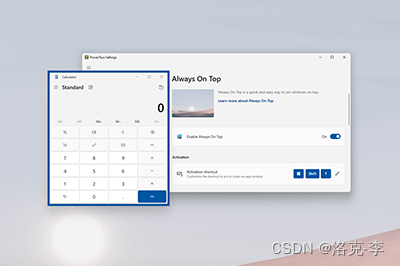
高效布局窗口
使用 PowerToys 设置菜单中的按钮或按 Win+Shift+反引号启动区域编辑器。
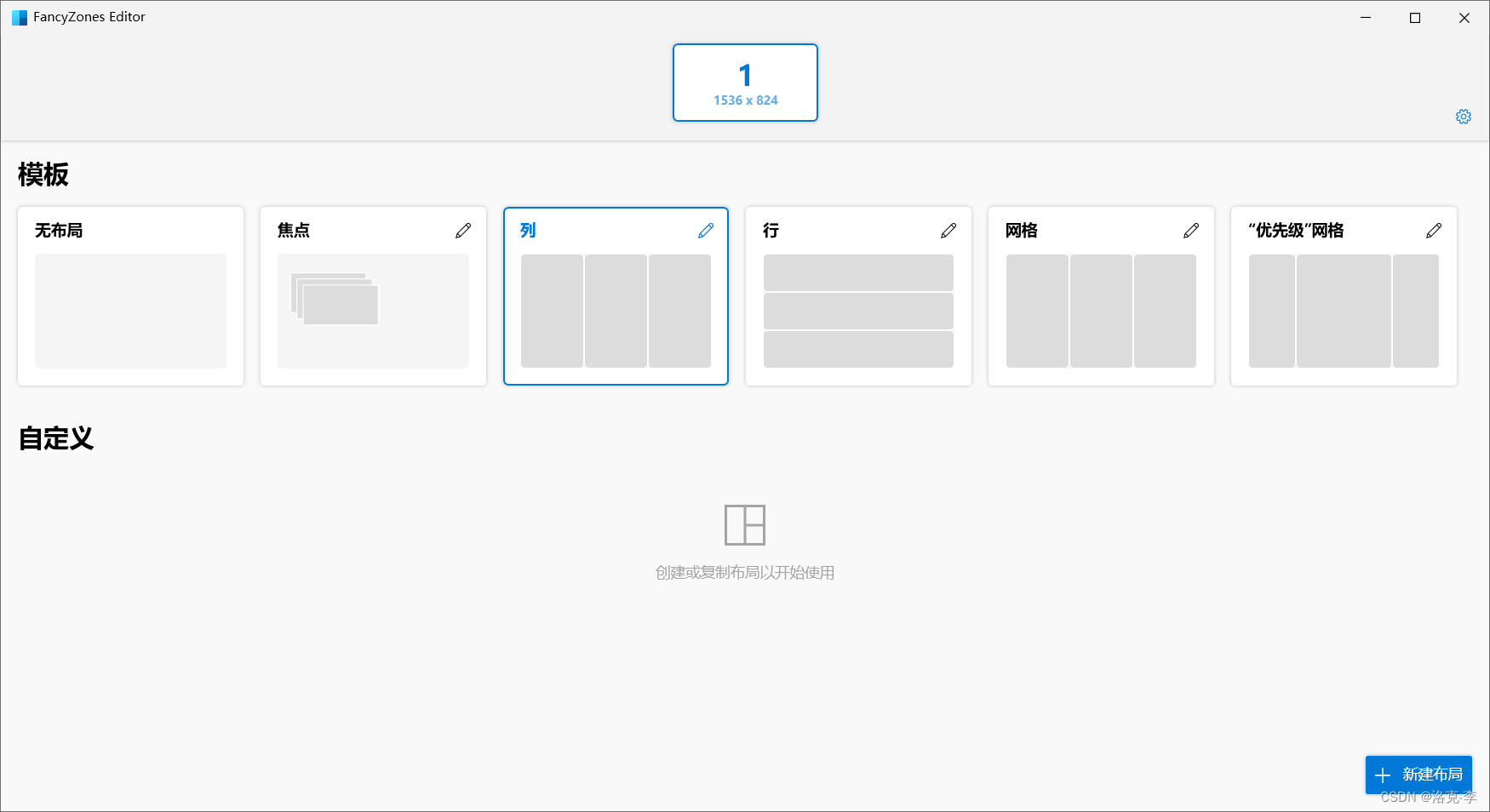
在点击任何窗口时,按住shift可以对窗口就行布局:
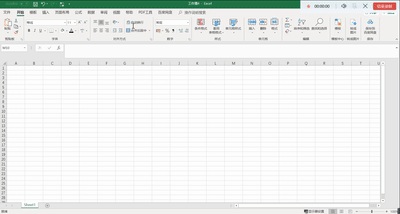
文件浏览器预览窗口
可以对图片和markdown文件进行预览:
接下来,在 Windows 10 中打开,WindowsFile Explorer选择功能区中的File Explorer“视图”选项卡,然后选择“预览窗格”。
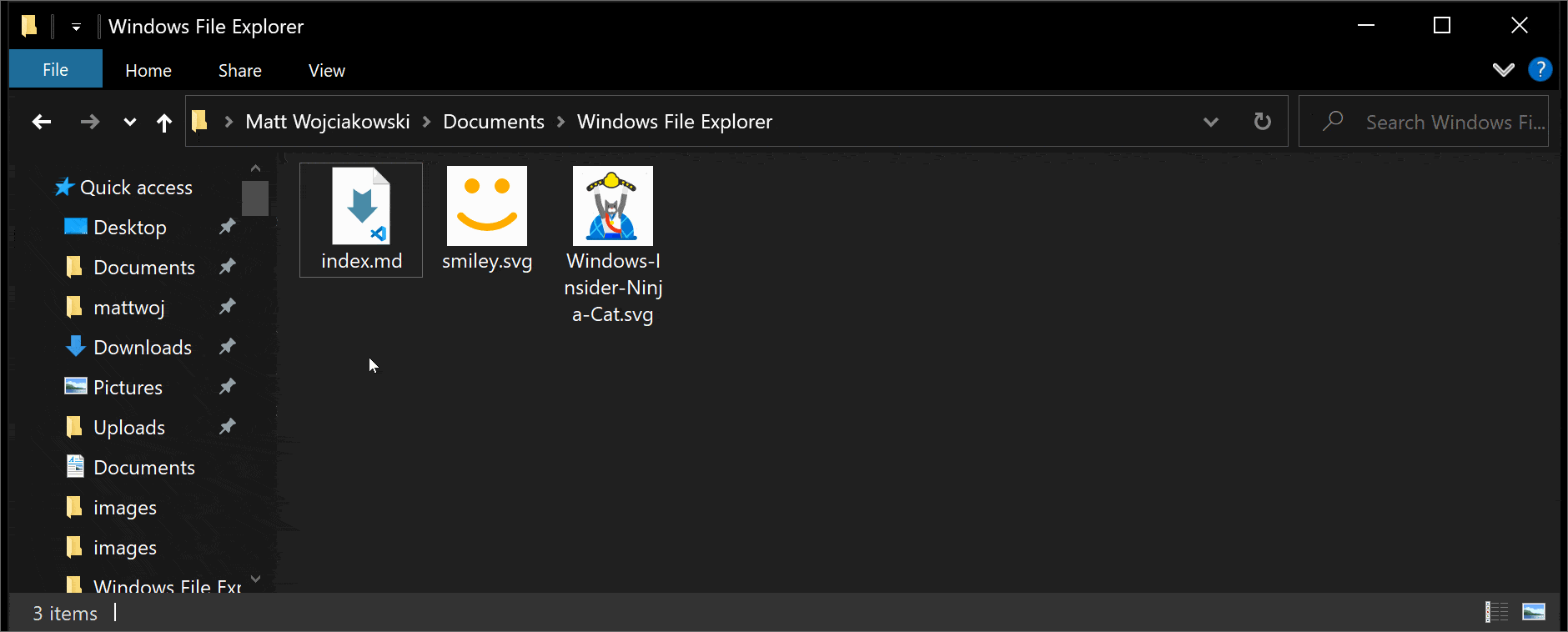

鼠标使用程序
当你在录制屏幕的时候,可以使用鼠标荧光笔进行高亮

快速搜索
使用快捷键 alt + space,可以快速呼唤搜索按钮
-
网页功能搜索
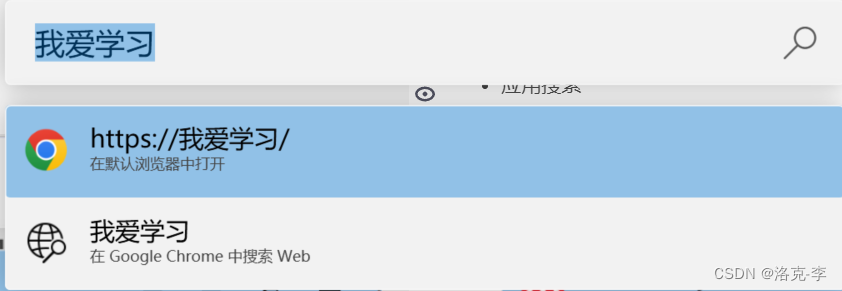
-
应用搜索
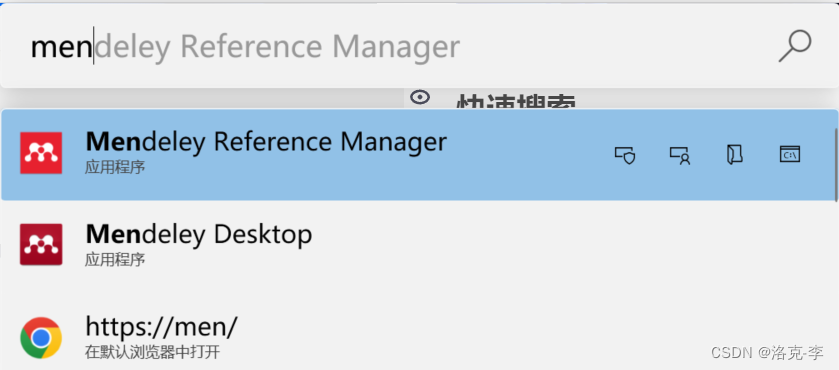
-
当前窗口搜索
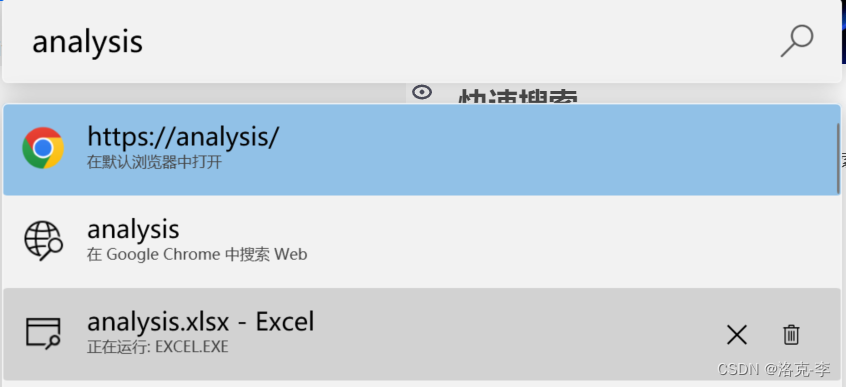
此外它还有:批量修改文件名,批量修改图片大小等等的功能。
一些网友评价powertoys功能较为齐全:
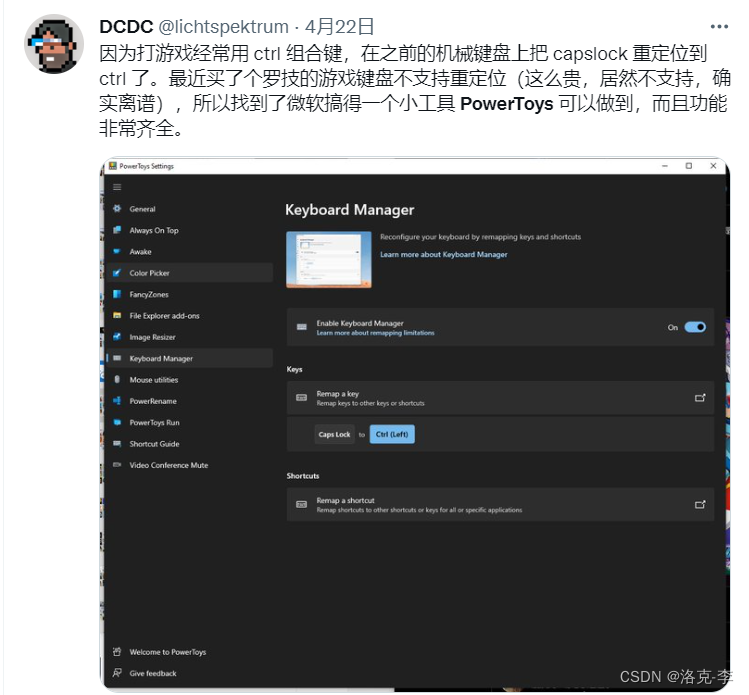
用得最多的是:布局功能和批量修改文件名功能:

Powertoys在未来版本还会逐步完善其功能,希望能进一步解放生产力,提升工作效率。